주의
이 게시글은 안드로이드 스마트폰을 기준으로 작성되었습니다.
시작하며
나는 와이파이 애용자(벌레)다.
매월 말에 데이터에 허덕이기 싫어
월 초부터 데이터 사용량을 점검한다.
가게에 들어서면 와이파이 연결부터 시도한다.
제3자의 입장에서 볼 때 초라하지 않을까 싶을 정도이다.
조금이라도 걱정을 덜기 위해 동영상을 컨텐츠로 하는
앱들의 동영상 자동재생 끄기(해제) 방법을 적어둔다.
방법
1. 페이스북 동영상 자동재생 끄기
2. 카카오톡 동영상 자동재생 끄기
3. 유튜브 동영상 자동재생 끄기
4. 인스타그램 동영상 자동재생 끄기
1. 페이스북 동영상 자동재생 끄기
순서
1. 설정에 진입한다.
2. 설정 검색에서 '동영상'을 검색한 후 '미디어 및 연락처'에 진입한다.
3. '자동 재생' 설정을 변경한다.
1. 설정에 진입한다.

2. 설정 검색에서 '동영상'을 검색한 후 '미디어 및 연락처'에 진입한다.
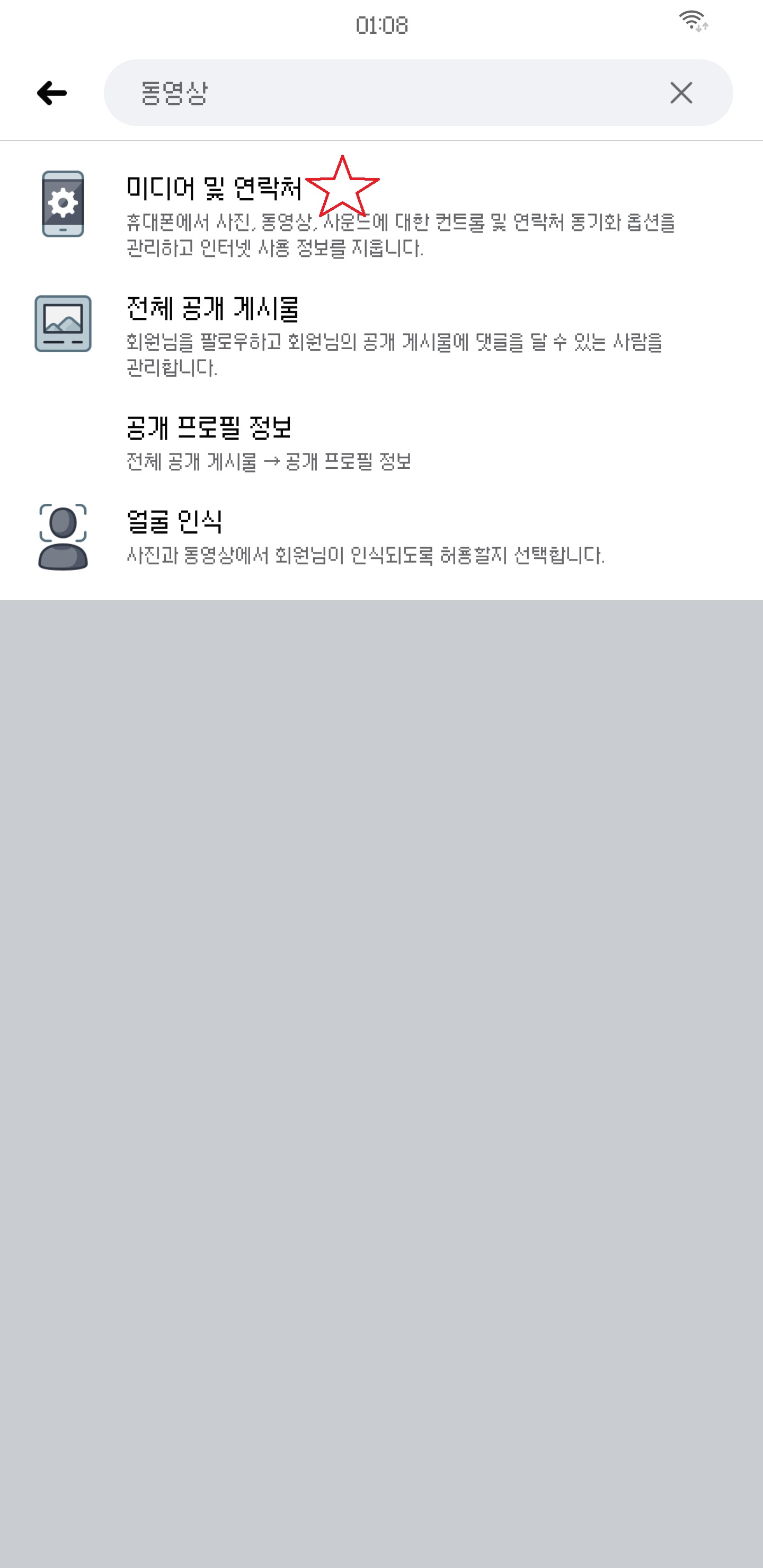
3. '자동 재생' 설정을 변경한다.

2. 카카오톡 동영상 자동재생 끄기
순서
1. 전체 설정에 진입한다.
2. '기타' 메뉴에 진입한다.
3. '동영상 자동 재생' 설정을 변경한다.
1. 전체 설정에 진입한다.
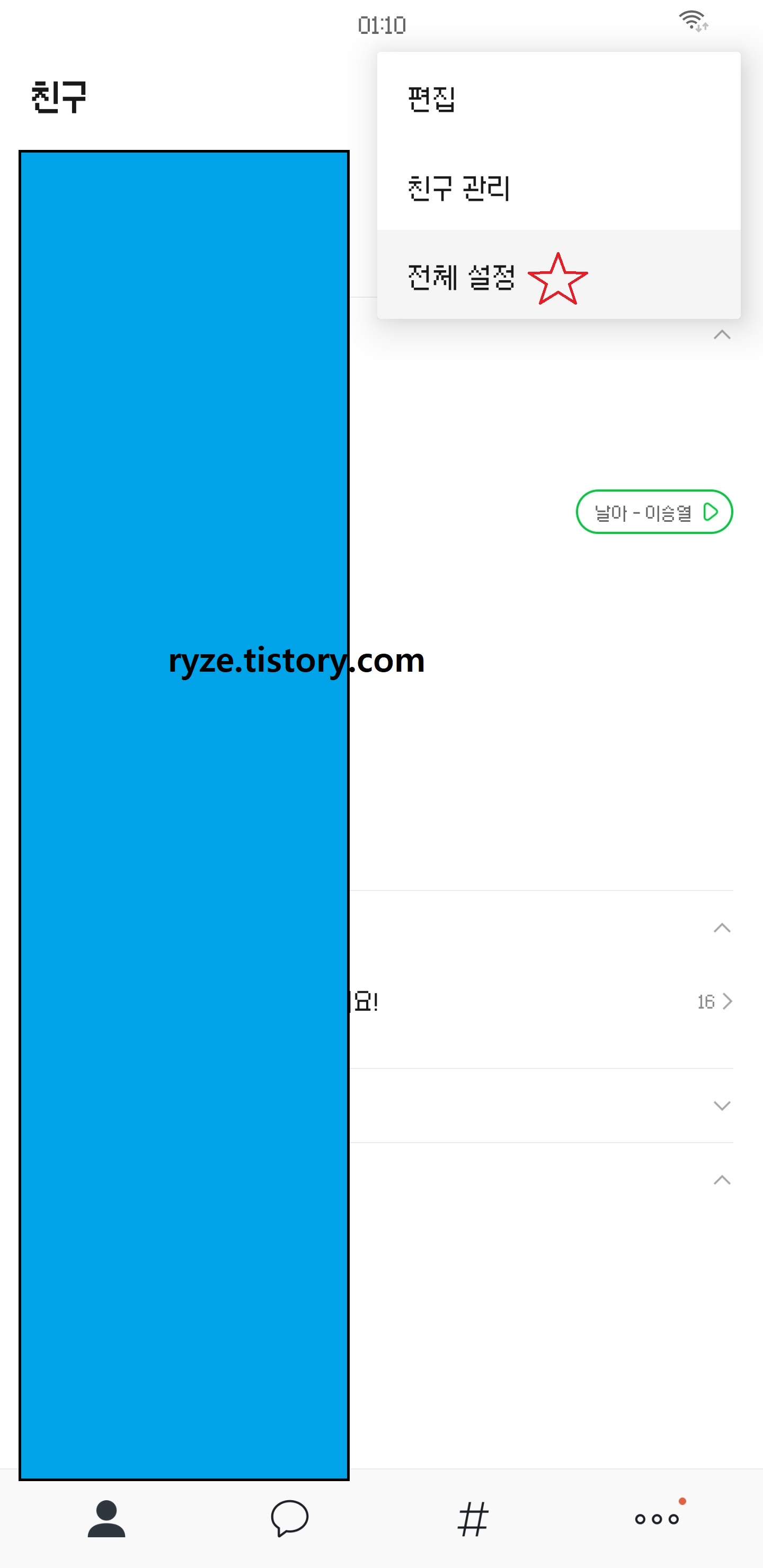
2. '기타' 메뉴에 진입한다.
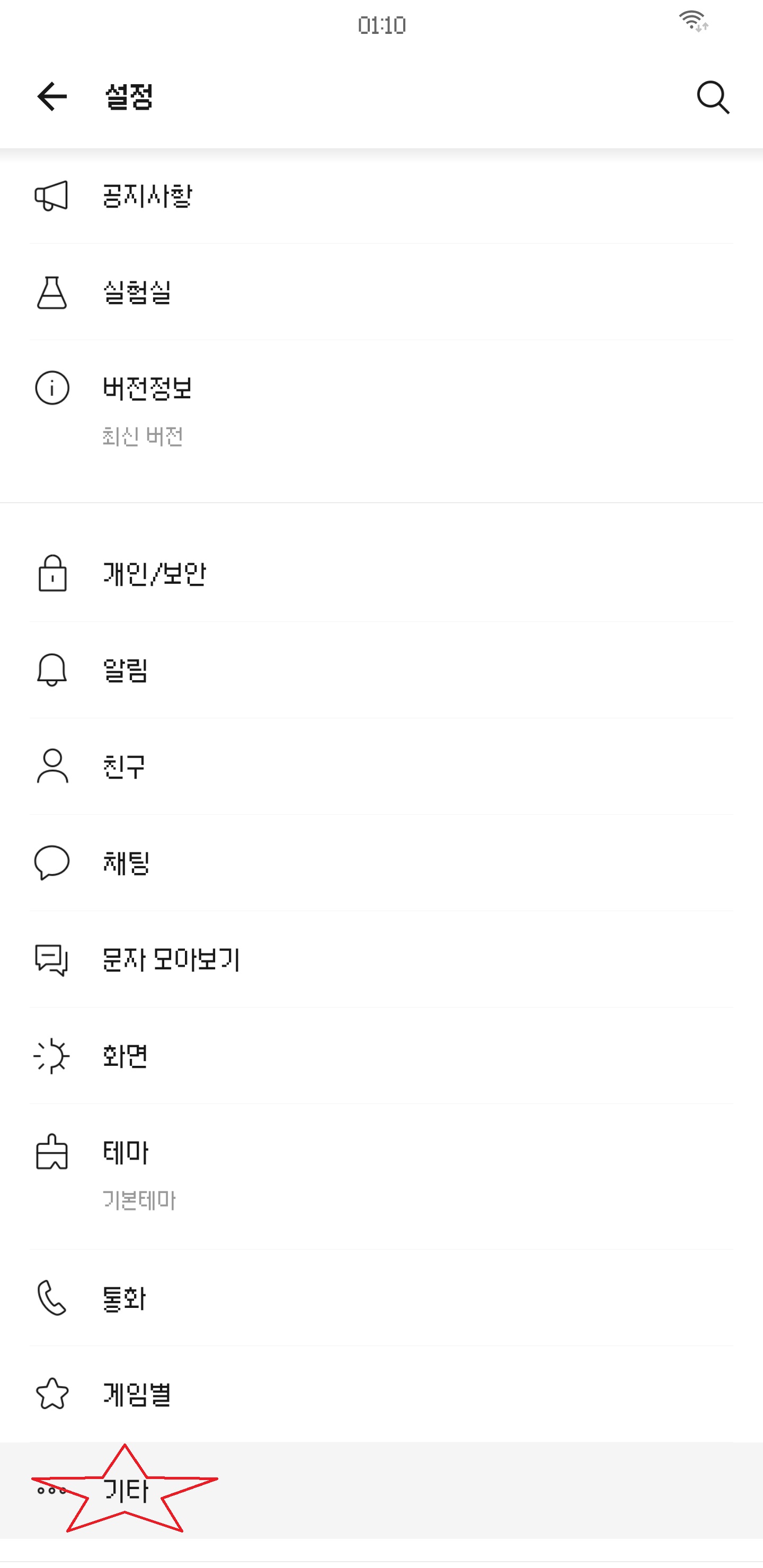
3. '동영상 자동 재생' 설정을 변경한다.

3. 유튜브 동영상 자동재생 끄기
순서
1. 우측 상단의 프로필 아이콘을 누른다.
2. 설정에 진입한다.
3. '일반' 메뉴에 진입한다.
4. '모바일 데이터 사용 제한' 설정을 변경한다.
1. 우측 상단의 프로필 아이콘을 누른다.

2. 설정에 진입한다.
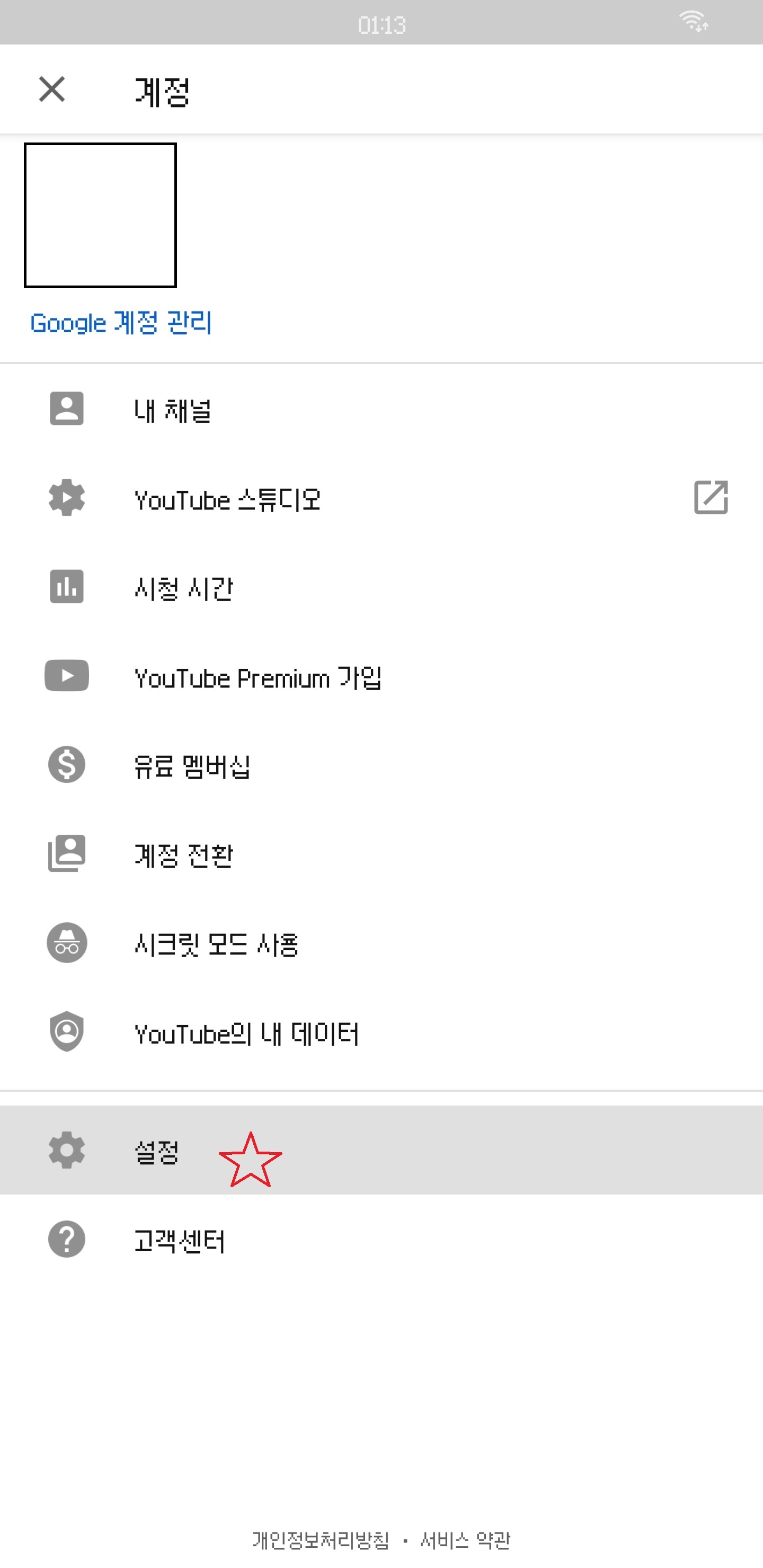
3. '일반' 메뉴에 진입한다.
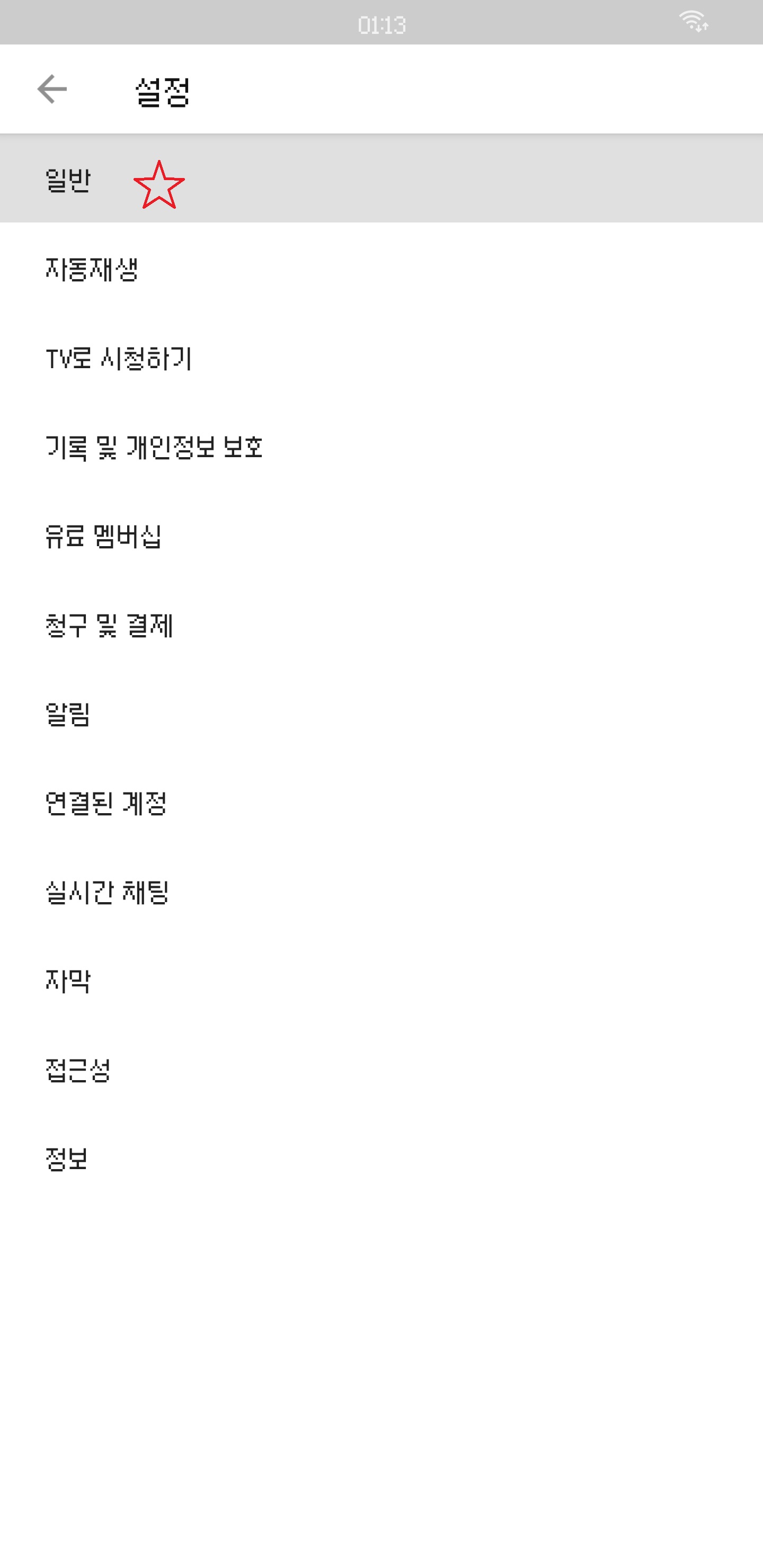
4. '모바일 데이터 사용 제한' 설정을 변경한다.
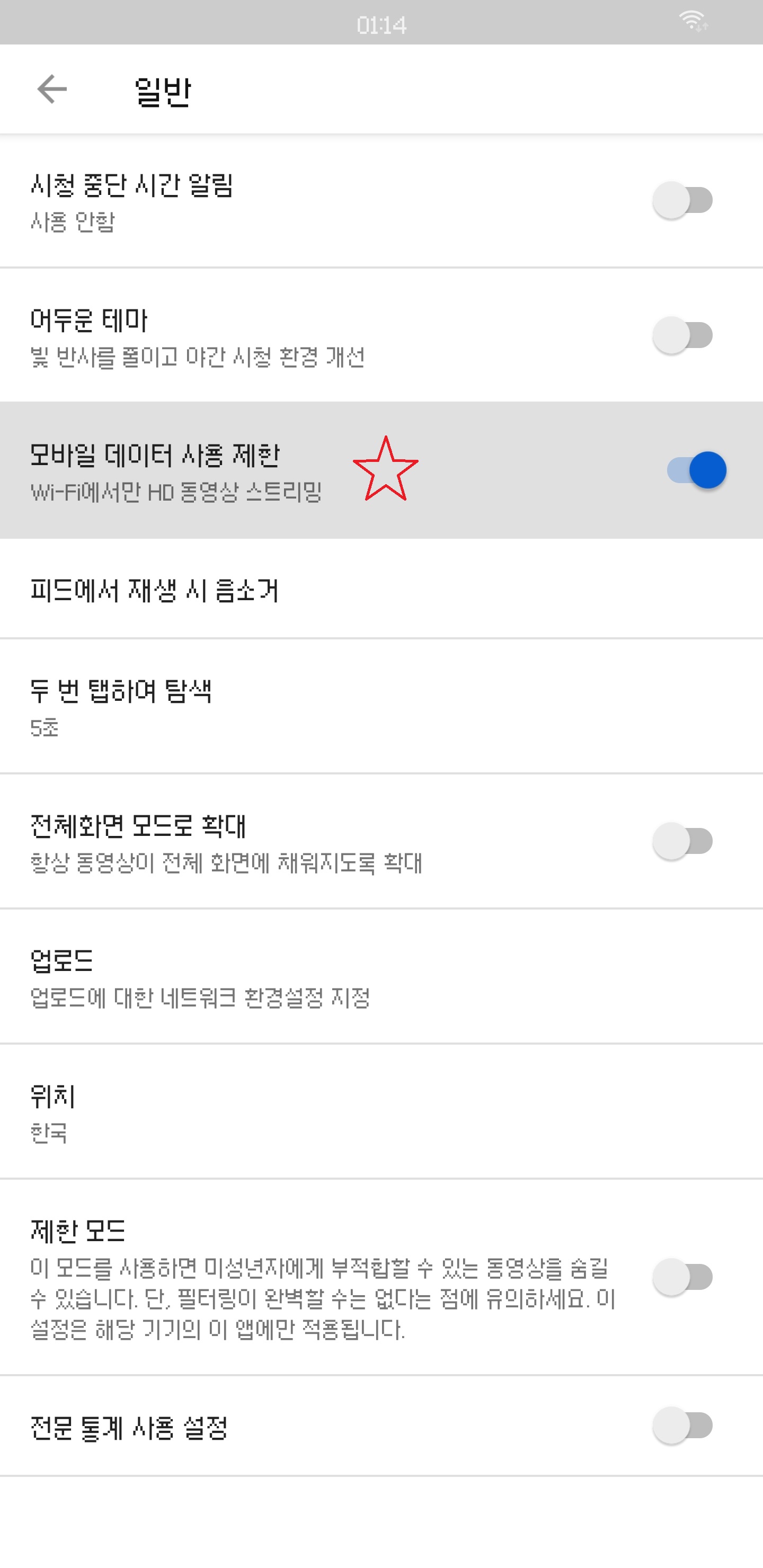
4. 인스타그램 동영상 자동재생 끄기
인스타그램은 앱 내에서 데이터 절약모드를 제공하고 있지만
동영상 자동재생을 꺼주지는 않는다.
그래도 대신할 방법은 있다.
모바일 브라우저로 접속한 인스타그램 홈페이지는
인스타그램 앱과 매우 흡사한 사용자 인터페이스를 제공하고 있다.
동영상도 자동재생되지 않는다.
마치며
요금제에 데이터 제약이 없다면
이런 글은 쓰지도 않았을 것이다.
작성하는 내내 든 자괴적인 생각이다.
결론은 돈을 열심히 벌자.
'글 > 컴퓨터팁' 카테고리의 다른 글
| 레전드 오브 룬테라(LOR) 덱 이름에 아이콘 넣기 및 코드생성기 2020/08/02 (0) | 2020.08.02 |
|---|---|
| 유튜브 확장프로그램 추천 2020/07/21 (1) | 2020.07.21 |
| 카카오톡 생일 알림 설정/해제 방법 20/04/01 (0) | 2020.04.01 |
| 페이스북 댓글 움짤(GIF) 저장하기 20/03/28 (0) | 2020.03.28 |
| 카카오톡 프로필 동영상 원본 저장하기 20/03/27 (17) | 2020.03.27 |